Excel で名前を付けた複数のシートを一括追加する方法


Excel で複数のシートを一括で追加することはできますか?

「シートを挿入」のショートカットキー「Shift + F11」を複数回押すのはどう?

それだと、あとからシートの名前をひとつひとつ変更しないといけませんよね?
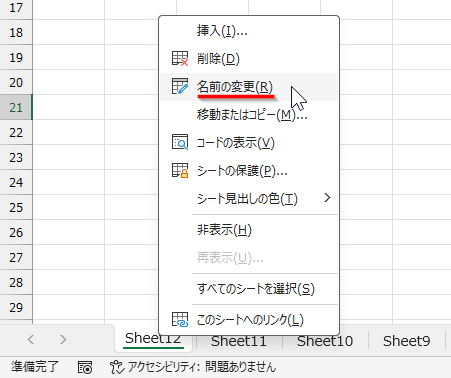

「ピボットテーブル」の機能を使えば事前に入力した名前で新しいシートを一括で追加できるわ。

「ピボットテーブル」は使ったことがないです。

名前の付いたシートを一括で追加できる機能を活用するだけなので大丈夫よ。
説明
Excel で新しいシートを追加するには、画面下でシートのタブが並んだバーの右にある「+」ボタンをクリックするのが一般的です。
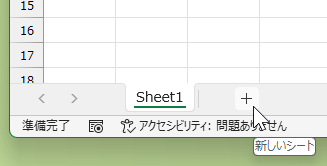
ただし、これでシートを追加すると「+」ボタンが徐々に右に移動して押しにくいので、複数シートを一気に追加するならショートカットキー連打のほうが簡単です。
Alt + Shift + F1 あるいは Shift + F11
追加するだけなら簡単ですが、シートの名前は「Sheet1」「Sheet2」「Sheet3」… と自動的に付けられてしまいます。
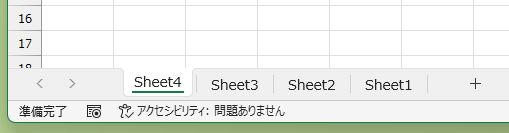
そのため、例えば「1月」から「12月」までのように、事前に付ける名前が決まっている場合、12枚のシートを追加した後から名前を個別に変更していくのは面倒です。
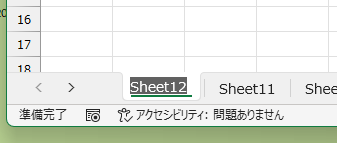
そんなとき「ピボットテーブル」機能の一部を使えば一括で名前を付けたシートを追加作成することが可能です。
「ピボットテーブル」というと難しい印象ですが、実際に利用するのはシートを一括作成するところだけなので大丈夫です。
手順は以下の通り。
1. 例えば「空白のブック」を開き、「Sheet1」の「A1」セルに「各月」と入力、「A2」に「1月」を入力後、「A2」セル右下の四角い小さな「オートフィルハンドル」を下にドラッグ
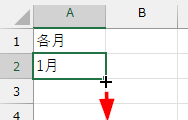
2. 「A13」までドラッグして手を離すと「A2」から「A13」までに「1月」から「12月」までが自動入力されるので確認
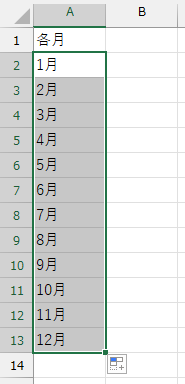
3. 「A1」から「A13」までをドラッグで選択したら、「挿入」タブの左端「ピボットテーブル」ボタンで開くメニューから「テーブルまたは範囲から」を選択
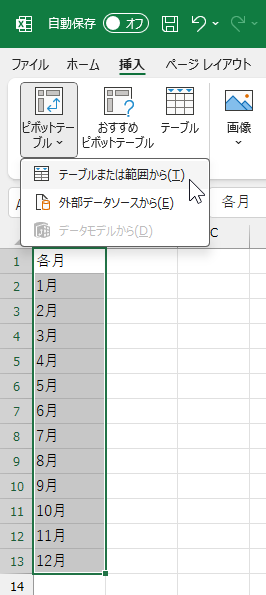
4. 開いた「テーブルまたは範囲からのピボットテーブル」画面で「OK」をクリック
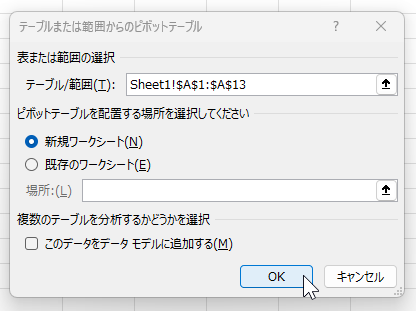
5. 画面右に現れる「ピボットテーブルのフィールド」に表示されている「□各月」を下の「フィルター」ボックスにドラッグして追加
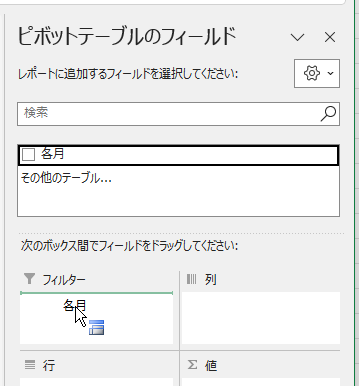
6. 「ピボットテーブル分析」というタブが新たに現れるので選択して、左端「ピボットテーブル」ボタンで開くメニューから「オプション」ボタンの右を選択し、さらに開いたメニューから「レポートフィルターページの表示」を選択
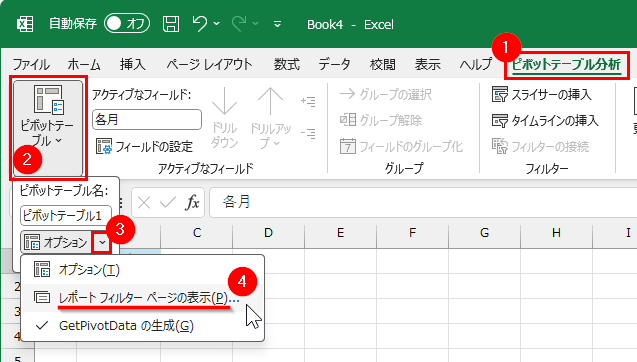
7. 「レポートフィルターページの表示」画面が開くので「OK」ボタンをクリック
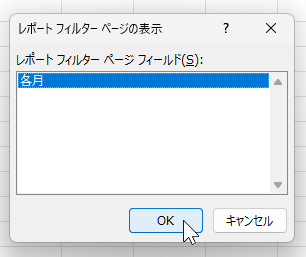
これで「1月」から「12月」までの12枚のシートが一括で追加されます。

もちろん「1月」から「12月」でなくても、一括で入力したい名前が事前に決まっているならシート上のセルに並べて入力し、同様の手順で操作すれば追加できます。
選択するセルの先頭だけは追加するシート名ではない文字 (例では「各月」) を「フィールド名」として入力しておく必要がありますが、文字はなんでも構いません。
シートの一括追加後に最初にシート名を入力した「Sheet1」、および自動で生成された「Sheet2」が不要であれば削除しても大丈夫です。
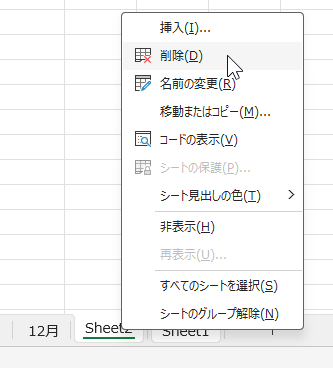
さらに追加された全シート上部に作成されたテーブルも一括で削除可能です。
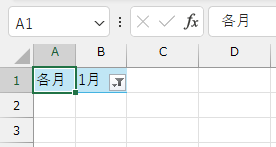
その場合、追加したシートのタブ全部を選択 (例では「Shift」キーを押しながら「1月」と「12月」タブを続けてクリックすることで全シートを選択) した状態で、テーブルのある行 (例では「行1」) を選択します。

選択した行を右クリックして現れるメニューから「数式と値のクリア」を選択すれば、すべてのシートから一括でテーブルが消えます。
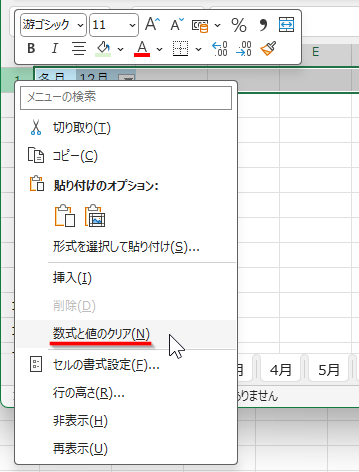
これで「1月」から「12月」までの、まっさらなシートが追加完了です。
執筆者: 林 俊二





